Table of Contents
メモ
1 台のカメラにつき、300 枚までスナップショットを取得できます。
スナップショットはカメラを ” 使用開始 ” すると取得できるようになります。
ここでは、スナップショットを取得する 2 種類の手順について説明します。
任意の時刻のスナップショットを取得する #
スナップショットを取得したいカメラを選択し、スナップショットアイコンをクリックします。
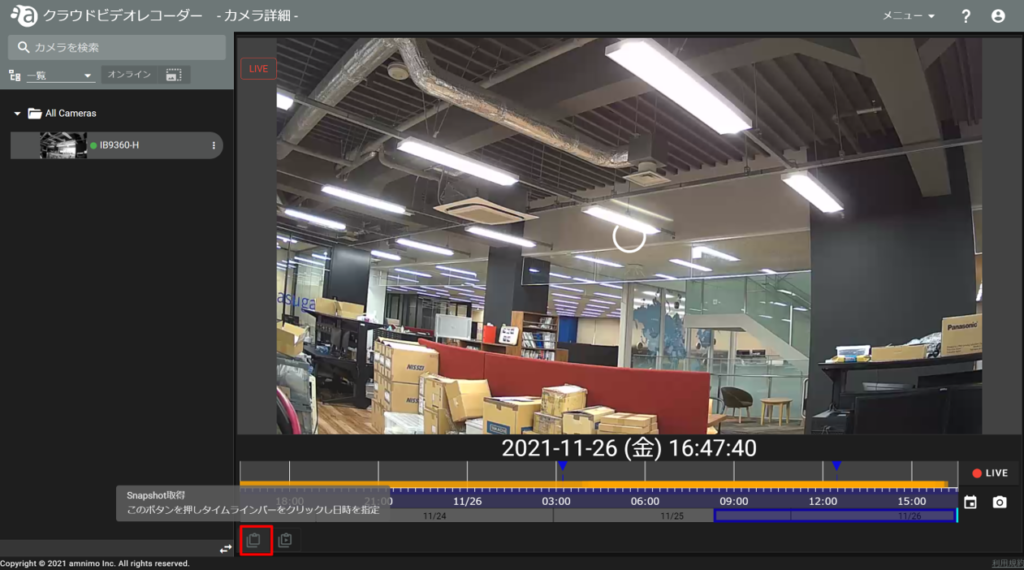
タイムラインバー上で日時を選択するか、取得日時をクリックしてカレンダーから日時を選択します。スナップショットの任意の名称を入力したら、[ 取得 ] をクリックします。
- タイムラインをクリックして日時を選択
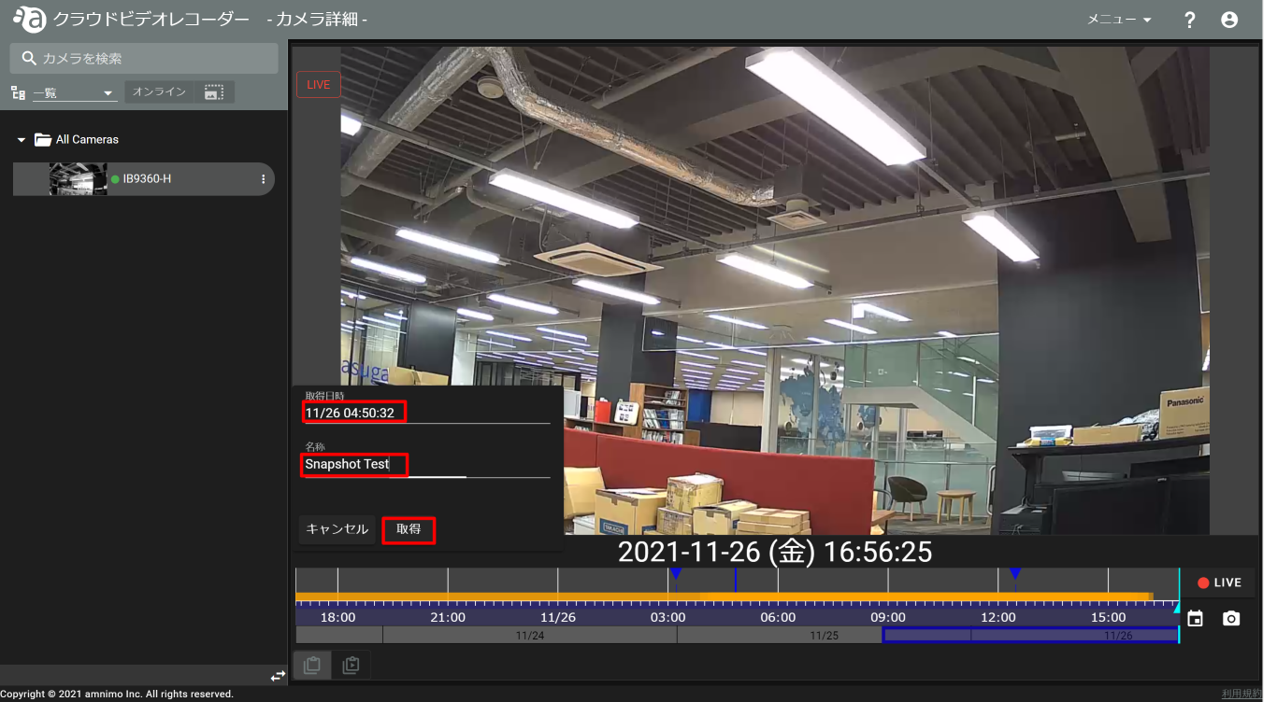
- カレンダーから日時を選択
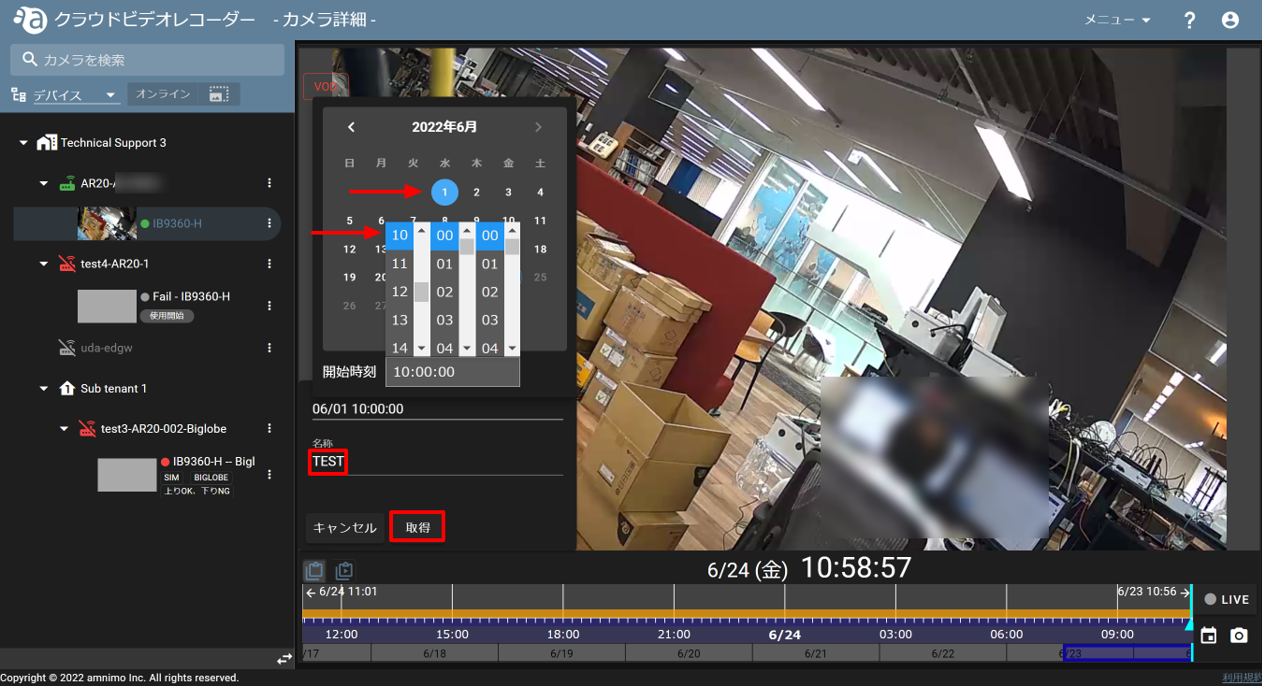
取得したスナップショットは、クラウド保存動画 / 画像 ページ で確認することができます。
なお、クラウド保存動画 / 画像 ページは、メニューからアクセス可能です。
なお、クラウド保存動画 / 画像 ページは、メニューからアクセス可能です。
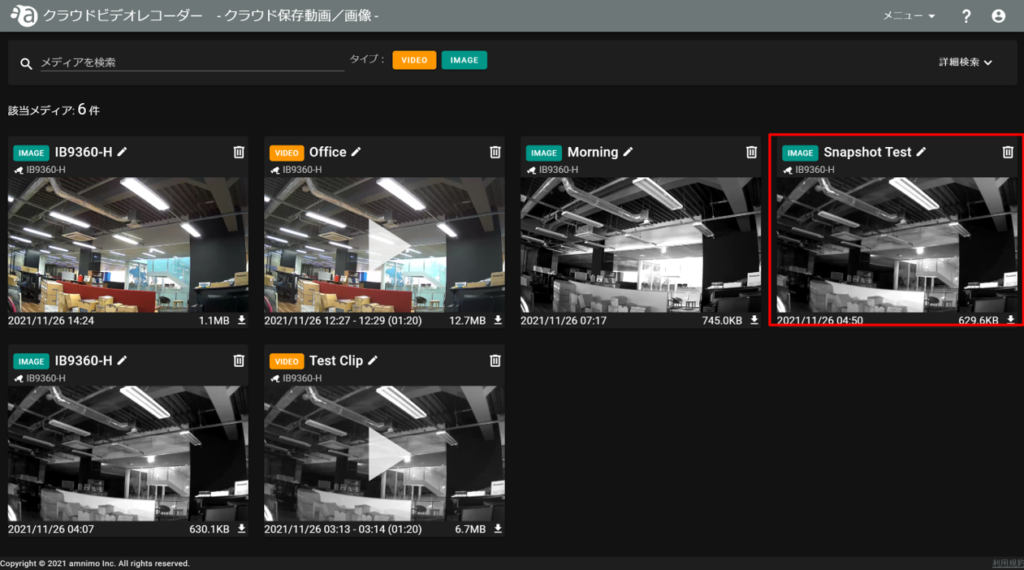
表示中のカメラ映像のスナップショットを取得する #
カメラアイコンをクリックします。
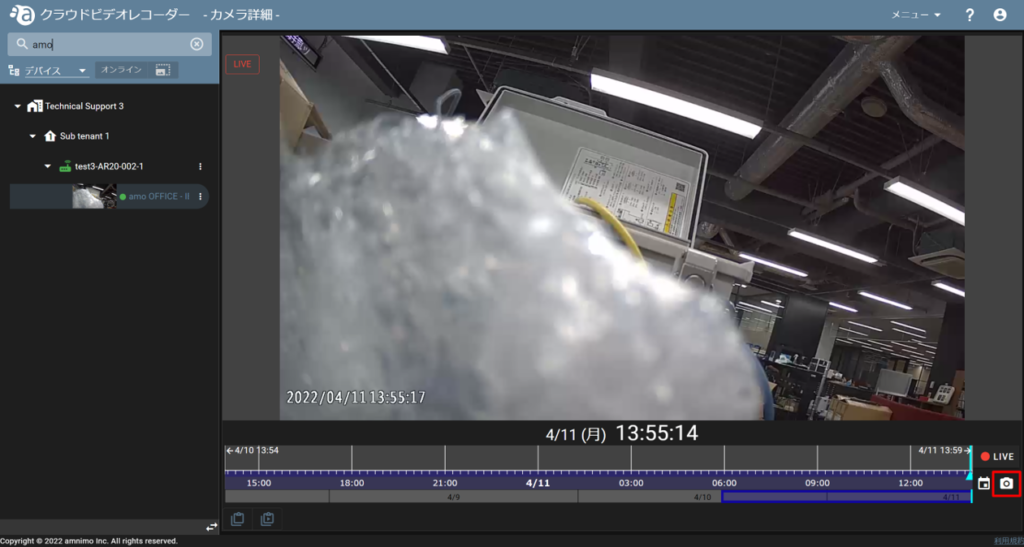
取得したスナップショットは、クラウド保存動画/画像 ページ で確認することができます。
なお、クラウド保存動画 / 画像 ページは、メニューからアクセス可能です。
なお、クラウド保存動画 / 画像 ページは、メニューからアクセス可能です。
